Attraverso il prompt della riga di comando Nmap, lo strumento fornisce molteplici funzionalità come l'esplorazione di reti, la ricerca di porte aperte, ping sweep, rilevamento del sistema operativo e molto altro.
Questo post si concentra su come utilizzare il comando Nmap nel terminale con esempi dettagliati. Controlliamoli uno per uno:
Come installare il comando Nmap
Prima di esplorare con i comandi Nmap, lo strumento scanner Nmap deve essere installato sul tuo sistema. Quindi, se non è ancora stato scaricato, ottienilo aprendo il terminale ed eseguendo il seguente comando:
$ sudo apt install nmap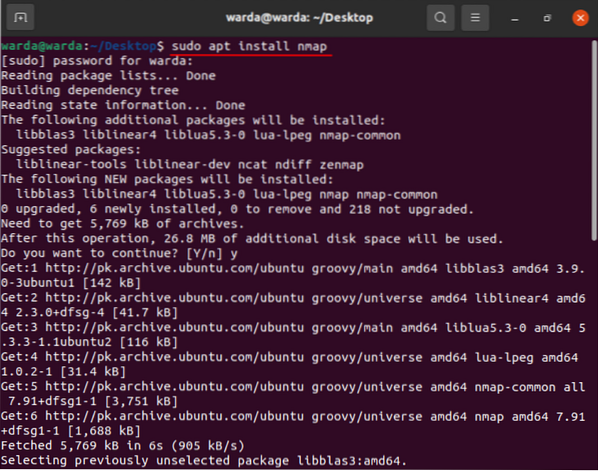
Una volta terminato il download e l'installazione, controlla le varie funzioni e operazioni del comando Nmap con esempi:
Come scansionare il nome host usando il comando Nmap
Eseguire una scansione usando il nome host e l'indirizzo IP è il modo migliore per eseguire i comandi Nmap. Ad esempio, ho impostato il nome host come "linuxhint.com”:
$ nmap linuxhint.come
Come scansionare l'indirizzo IP usando il comando Nmap
Usa il comando menzionato nel terminale per scansionare l'indirizzo IP:
$ sudo nmap 192.168.18.68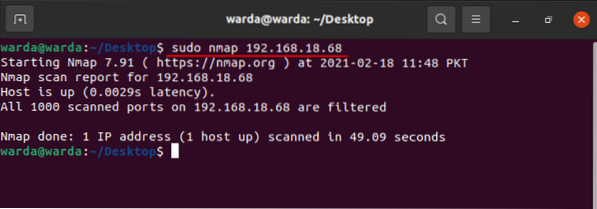
Come eseguire la scansione utilizzando l'opzione "-v" con il comando Nmap
Il comando -v viene utilizzato per ottenere un dettaglio più elaborato sulla macchina connessa. Quindi, digita il comando nel terminale:
$ nmap -v linuxhint.come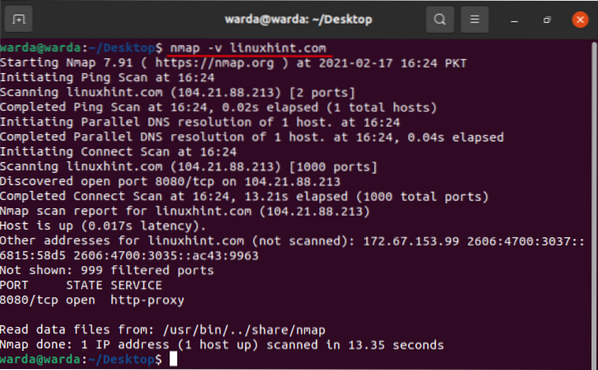
Intervallo di indirizzi IP
È facile specificare l'intervallo IP utilizzando lo strumento scanner Nmap, utilizzare il comando indicato di seguito:
$ nmap 192.168.18.68-100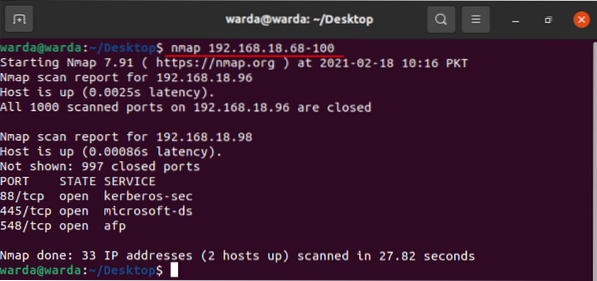
Come abilitare il rilevamento del sistema operativo con Nmap
Lo strumento di scansione Nmap aiuta a rilevare il sistema operativo e la versione anche in esecuzione sul localhost. Se vuoi ottenere i dettagli del sistema operativo, puoi usare "-O":
$ sudo nmap -O linuxhint.come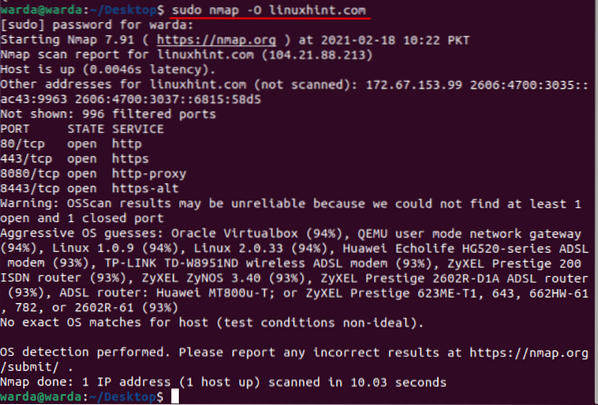
Come rilevare il firewall
Per verificare se l'host locale sta utilizzando un firewall, digita "-sA" nel terminale con "nmap":
$ sudo nmap -sA 192.168.18.68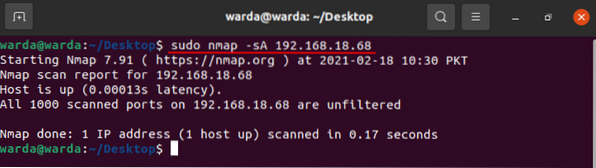
Come si può vedere nel risultato precedente, nessun pacchetto viene filtrato.
Come trovare un host dal vivo
Digita "-sP" per eseguire la scansione di un elenco di tutti gli host attivi e attivi:
$ sudo nmap -sP 192.168.18.*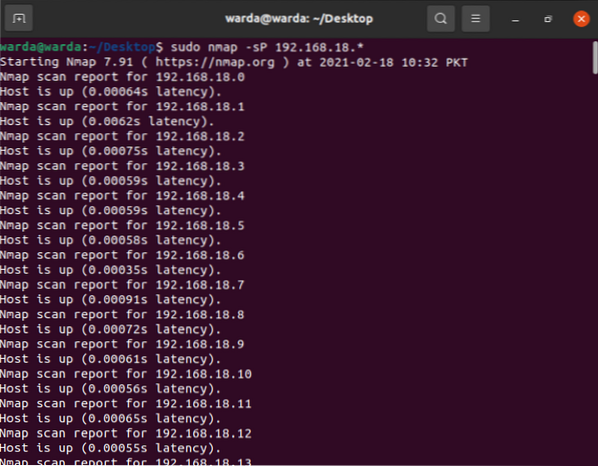
Come eseguire una scansione veloce con Nmap
Usa il flag "-F" con Nmap in un terminale ed eseguirà una scansione veloce per le porte elencate nei servizi Nmap:
$ sudo nmap -F 192.168.18.68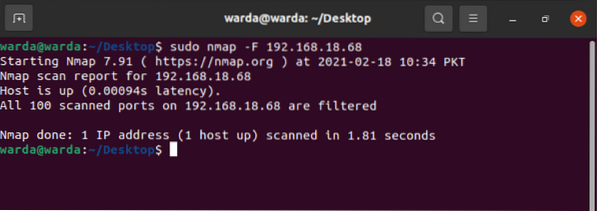
Come trovare la versione di Nmap
Scopri la versione di Nmap per aggiornare l'ultima versione della precedente che è vecchia.
$ sudo nmap -V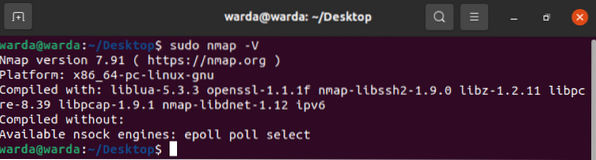
Come stampare interfacce host e rotte usando Nmap
Il comando "-iflist" viene utilizzato per scoprire le rotte e le informazioni sull'interfaccia degli host. Utilizzare il comando indicato di seguito per eseguire questa scansione:
$ sudo nmap --iflist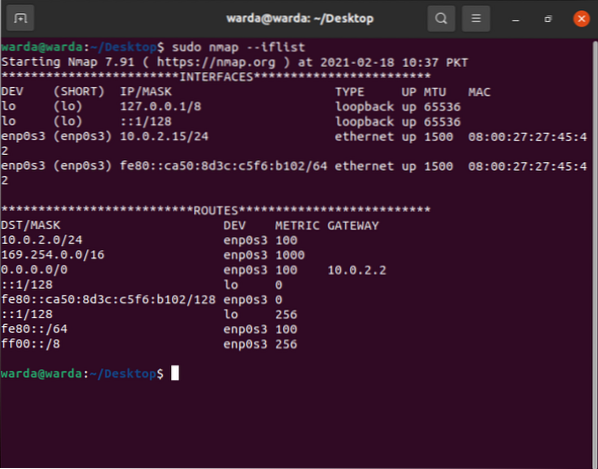
Come scansionare una porta specifica con Nmap
Se vuoi elencare i dettagli di una porta specifica, digita "-p"; altrimenti lo scanner Nmap eseguirà la scansione delle porte TCP per impostazione predefinita:
$ sudo nmap -p 80 linuxhint.come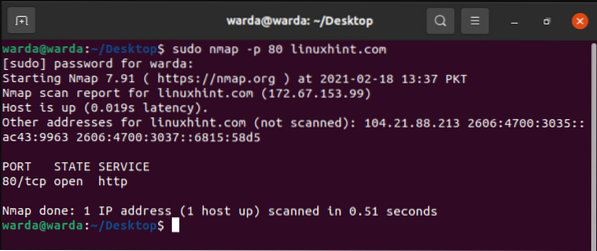
Come scansionare le porte TCP
Tutte le porte aperte Le porte TCP possono essere scansionate 8.8.8.8:
$ sudo nmap 8.8.8.8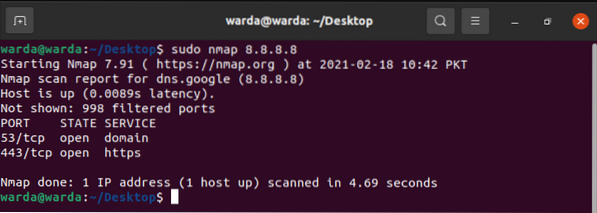
Come scansionare le porte UDP
Tutte le porte UDP delle porte aperte possono essere visualizzate tramite il seguente comando:
$ sudo nmap -sU 8.8.8.8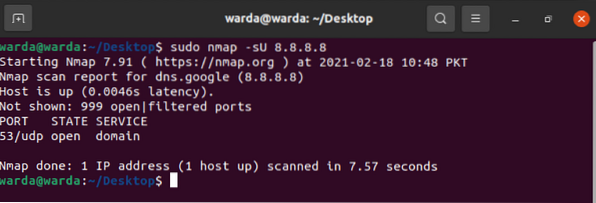
Porte più comuni con TCP Sync
Controlla le porte più comunemente utilizzate tramite -sT che è sincronizzato con le porte TCP.
Genere:
$ sudo nmap -sT 192.168.18.68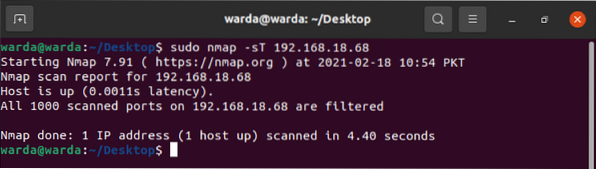
Scansione nulla TCP per ingannare un firewall
Il seguente comando -sN aiuterà a mostrare la scansione null TCP per ingannare un firewall:
$sudo nmap -sN linuxhint.come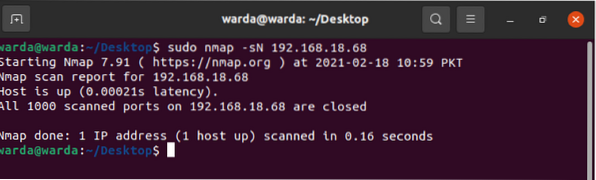
Conclusione
Nmap è uno strumento di scansione utilizzato per aiutare gli amministratori di rete a proteggere le proprie reti. Usando questa guida, abbiamo imparato come funzionano lo strumento Nmap e le sue funzionalità con gli esempi.
 Phenquestions
Phenquestions


